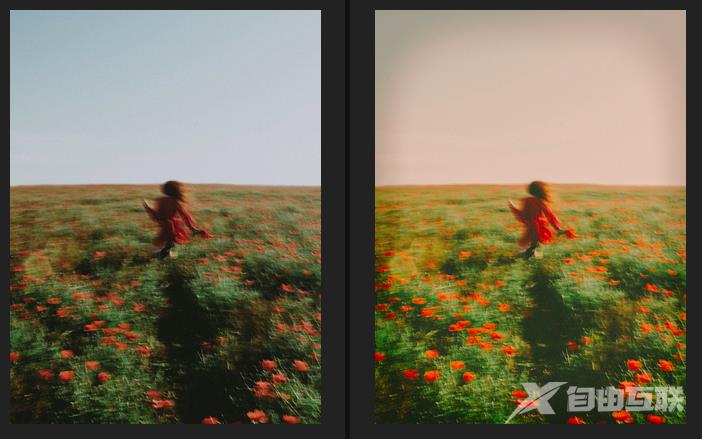exposure插件怎么使用?exposure插件是Photoshop和Lightroom软件中的插件使用的模拟胶片调色滤镜工具,包含了多种酷炫的效果,那么exposure插件具体要怎么使用呢? exposure插件怎么使用? 1、
exposure插件怎么使用?exposure插件是Photoshop和Lightroom软件中的插件使用的模拟胶片调色滤镜工具,包含了多种酷炫的效果,那么exposure插件具体要怎么使用呢?
exposure插件怎么使用?
1、下载一张图片素材,运行exposure X7,点击文件,再点击从存储卡复制照片,选择下载好的照片,然后点击好的导入照片。
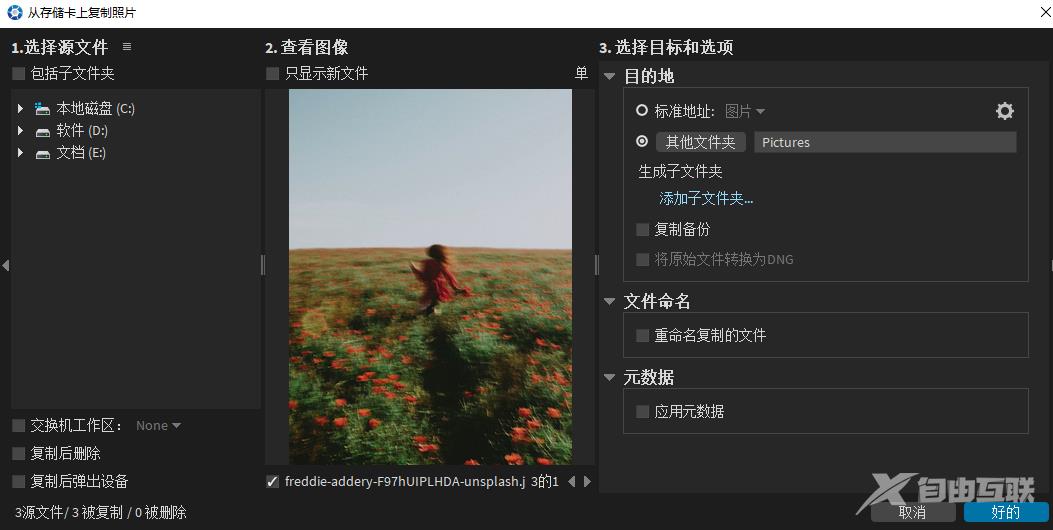
2、照片本身比较灰暗,可以使用预设滤镜快速美化照片。点击软件左侧的预设,再点击展开电影这个分类,找到夏日大片滤镜,点击即可应用到照片上。
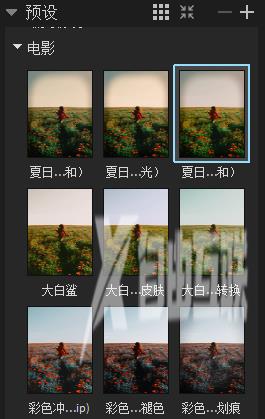
3、点击添加图层按钮,再点击软件右侧的基础。调节临时和浅色属性值,把照片调成暖色。提高曝光度让照片变亮。降低对比度,再调节高光、阴影、白色、黑色物和清晰度,让照片呈现出法式复古的风格。
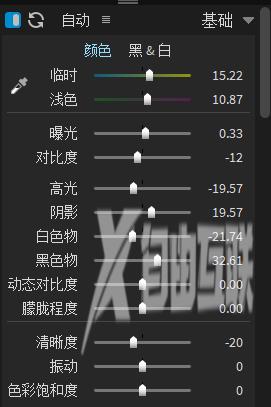
4、点击颜色,使用HSL编辑器,调节照片上橙色和黄色的色度和饱和度,突出照片的主体部分。
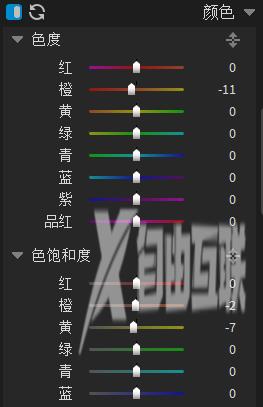
5、点击色调曲线,调节曲线,减弱照片背景中的黄色。

6、使用exposure进行基础的滤镜调色,照片就形成了特定的风格,是不是很简单!